Photoshop下从铅笔素描稿到插画的制作过程解析
发布时间:2016-12-29 来源:查字典编辑
摘要:导言:大家好,我所有的插画绘制都是从铅笔素描稿开始的,这一幅也不例外。我为什么开始时用铅笔,因为我认为它对于确定我的角色形体非常有用。我把大...

导言:
大家好,我所有的插画绘制都是从铅笔素描稿开始的,这一幅也不例外。我为什么开始时用铅笔,因为我认为它对于确定我的角色形体非常有用。我把大部分的时间都用在了素描稿的绘制。我相信一幅有好的作品是有故事和想法的。(图01)
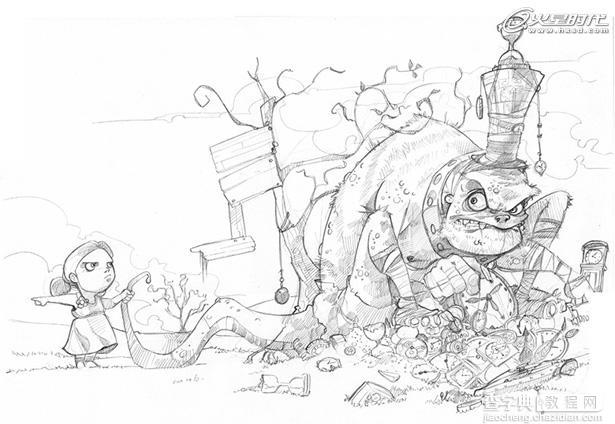
图01
在完成素描稿后,我把图片导入到Photoshop中,然后把铅笔搞这一层设置为相乘。这是作为一个颜色的参考,这一点非常的有用。(图02)

图02
我开始绘制我感兴趣的元素。在这个案例中我开始先绘制怪物的皮肤。我先创建一个固态颜色层,然后开始绘制怪物的皮肤。我始终用铅笔作为水平参考。(图03)

图03
以前阶段的绘制为基础,我创建一个或多个层设置为相乘。我为它绘制一些阴影,并且努力的仔细绘制。只是想努力的给它一些性格表现。(图04)

图04
继续绘制阴影:直到绘制出我理想的效果。(图05)

图05
我创建一个新的层(当你在不同层进行绘制时...你能够很快的修改错误部分)。我绘制了照射在怪物皮肤上的光源。它身体上的性格开始显的非常真实了。(图06)

图06
在皮肤绘制结束时,我也给它添加了一些细节(材质)来体现出它的个性。如头发,气泡,斑点等其它的,这些细节总是能使角色看起来更加真实。(图07)

图07
在我的作品中我都重复使用着相同的步骤。钉子帽,眼睛和项圈。首先,我绘制形式都是阴影,灯光,材质,没有什么新的方式。(图08)

图08
我尝试着完成它的个性,然后开始绘制一些细节部分,挂着东西,绷带,表......(图09、10)

图09

图10
最终,我完成了这幅插画。我擦除掉在画布上所有的铅笔痕迹。希望你喜欢添加在画中的风格和细节,感谢大家观看。(图11)

图11


